
Mundarija:
- 1 -qadam: Sizga nima kerak
- 2 -qadam: Koradni ajratib oling, sezgi simini toping va kesib oling
- 3 -qadam: Switch va USB porti uchun burg'ulash teshiklari
- 4 -qadam: simlar yasang
- 5 -qadam: USB ulagichini ushlab turadigan shaxsiy kompyuter kartasini yarating
- 6 -qadam: Qolgan lehimli ulanishlarni o'rnating va qayta ulang
- 7 -qadam: Masofadan sezish kabelini yarating
- 8 -qadam: masofadan turib sezish imkoniyatidan rohatlaning
- Muallif John Day [email protected].
- Public 2024-01-30 13:26.
- Oxirgi o'zgartirilgan 2025-01-23 15:14.
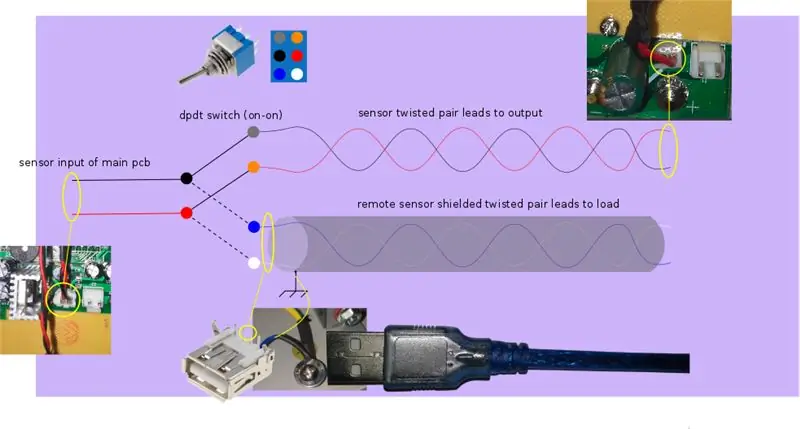

Elektr ta'minoti qurilmalari elektronika bilan shug'ullanadigan har bir kishi uchun muhim vositadir. Menga Korad, ya'ni chiziqli (og'ir) elektr ta'minoti, yaxshi narxda va yaxshi baholarga ega bo'lish kerak.
Quvvat manbai nima va bu ko'rsatma qanday muammoni hal qiladi
Elektr ta'minotining asosiy vazifasi - yukni konfiguratsiyalangan doimiy kuchlanish yoki doimiy oqim bilan ta'minlash. Ammo, agar biz foydalanayotgan kabellar uzun yoki sifatsiz bo'lsa va bizning davrimiz oqimi katta bo'lsa, simlarda kuchlanishning sezilarli darajada (qo'llanilishiga qarab) pasayishi kuzatiladi. Bu yuk bo'yicha belgilanganidan pastroq kuchlanishga olib keladi. Vaqtinchalik echim - bu juda kam qarshilikli (yaxshi sifatli) qisqa simlardan foydalanish, lekin bunga har doim ham erishib bo'lmaydi.
Ushbu muammoni bartaraf etish uchun koradga qaraganda qimmatroq bo'lgan ko'p quvvat manbalari masofadan zondlash imkoniyatiga ega.
Masofadan zondlash qanday ishlaydi
Bu erda tunukani masofadan zondlashni yaxshiroq tasvirlab berolmadim:
community.keysight.com/community/keysight-…
Men ushbu maqolani tavsiya qilaman, shuning uchun siz ushbu havolani bosgan yoki muammo haqida bilganlar uchun quyidagi ikki paragrafni o'tkazib yuborishingiz mumkin.
Odatiy bo'lib, quvvat manbalari psu chiqishini tekshiradigan yukdagi kuchlanishni sezadi. Misol uchun, agar biz chiqish voltajini 5V ga o'rnatgan bo'lsak va har qanday sababga ko'ra psu o'z chiqishida mahalliy 4.8 voltni sezsa, u 5Vni qayta sezmaguncha kuchlanishni oshiradi. Biroq, agar simlarda 0,2 voltli kuchlanish pasayishi kuzatilsa, yuk faqat 4,8 voltni "ko'radi", u hech qachon chiqishda kuchlanishini oshirmaydi, chunki u hali ham 5V kuchlanishini sezadi.
Shu sababli, yuqori darajadagi modellar masofadan zondlash imkoniyatiga ega. Ya'ni, ular qo'shimcha chiqish portiga ega, biz masofadan zondlash uchun bir juft simni ulashimiz mumkin. Sensor simlarning ikkinchi uchi yukga ulanadi. Agar biron -bir sababga ko'ra (simlar orasidagi yo'qotishlar bilan birga) yukdagi kuchlanish belgilanganidan past bo'lsa, psu buni sezadi (yuk bu vaqtda) va yuk voltaji yana aniqlanmaguncha uning chiqishidagi kuchlanishni oshiradi. Misol uchun, agar biz 5V voltli chiqish va simlardagi kuchlanish pasayishi 0,2V ni ko'rsak, quvvat manbai yukdan 4,8 voltni masofadan sezadi, shuning uchun yukdagi kuchlanish yana 5V bo'lguncha chiqish voltajini oshiradi. Men takrorlayman, bilaman!
Buning asosiy g'oyasi o'rgatuvchi
Koradda ikkita chiqish simlari bor, ular chiqish portlarida mahalliy ulangan. Asosiy g'oya - biz sezgi simlarimizni ulashimiz mumkin bo'lgan yangi portni yaratish, shuningdek, faqat tugma yordamida mahalliy ma'noni (chiqishda) yoki masofadan (yukda) tanlash.
1 -qadam: Sizga nima kerak
-
Simlar 24awg: (Sizga yoqadigan rangni tanlang, lekin menimcha, qizil va qora koradning boshqa simlariga mos keladi)
- 50 sm qizil sim,
- 50 sm qora sim
- 5 sm oq sim
- 5 sm ko'k sim
- Tuproq uchun 20 sm sariq sim (men yana ko'kni ishlatardim)
- Ba'zi issiqlik o'tkazmaydigan narsalar
- 1 usb turi A ayol ulagichi, yaxshisi vertikal yo'naltirilgan (men gorizontal yo'naltirilganini ishlatardim)
- 1 ta ikkita qutbli ikkita o'tish (dpdt) yoqilgan
- Ixtiyoriy ravishda qisqaradigan buyumlar
- 1 ta kichik FR4 taxtasi (bir tomoni yaxshi, men ikki tomonlama ishlatganman)
- lehim, oqim
- issiq yopishtiruvchi tayoq
- 2 ta timsoh terminali (yoki xohlagan terminali)
- 1 usb 2.0 kabeli
Sizga kerak bo'lgan sarf materiallari
Sizga kerak bo'lgan asboblar
- Lehimlash temir yoki lehim stantsiyasi
- Tel -kesuvchi/kesuvchi
- Ixtiyoriy ravishda aylanadigan yoki burg'ulash vositasi (Balki siz korpusni lehim bilan eritib yuborishingiz mumkin, lekin men buni tavsiya qilmayman)
- Exacto pichog'i
- Issiq yopishtiruvchi qurol
- Ehtimol, sizga katta FR4 taxtasini kesish uchun asbob kerak bo'ladi (men qo'lda metall kesgichdan foydalanaman, katta qaychi kabi)
Umumiy xarajat:
Narxi nol, men usb ulagichi va simlarini yoki kichik taxtani hisobga olmayman. Bu erda eng muhim xarajat - bu ish vaqti.
2 -qadam: Koradni ajratib oling, sezgi simini toping va kesib oling
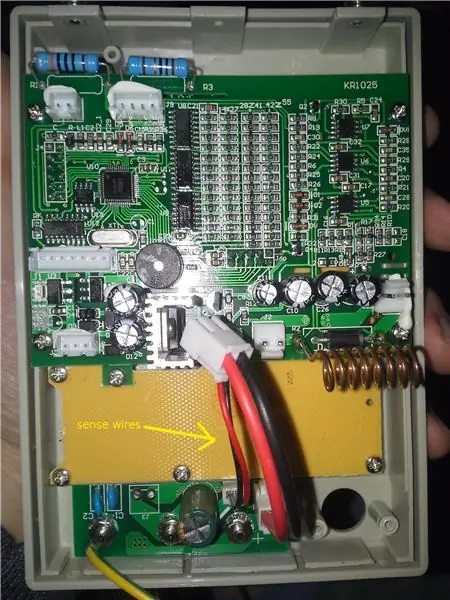
Men bu qadamda juda aniq gapirmayman (vintlar aniq pozitsiyalarda).
- Old panelning ulagichlarini ulash uchun barcha simlarni ajratib oling
- Sensorli simlarni toping - bu rasmda ko'rsatilgandek, portdan asosiy kompyutergacha bo'lgan ingichka simlar
- O'rtadagi sezgi juftligini kesib oling. Hech qanday qismini o'tkazmang
- Asosiy yashil kompyuterni echib oling va chiqarib oling
- Lcd pcb -ni burab, chiqarib oling
- Ixtiyoriy ravishda sariq pcb va optik kodlovchi pcbni olib tashlang (burg'ulash paytida shikastlanmaslik uchun tavsiya qilaman). E'tibor bering, aylanadigan tugmachani osongina olish mumkin, uni tortib oling, siz uni shikastlamaysiz.
3 -qadam: Switch va USB porti uchun burg'ulash teshiklari
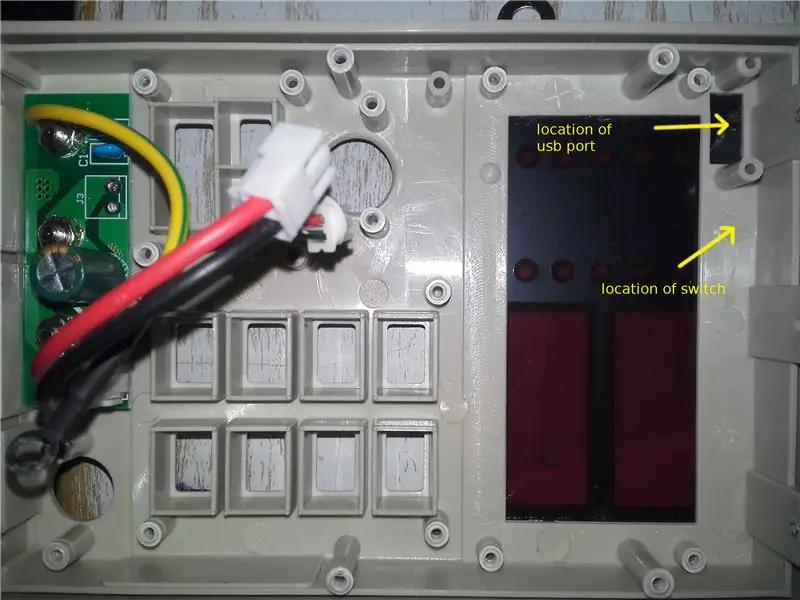

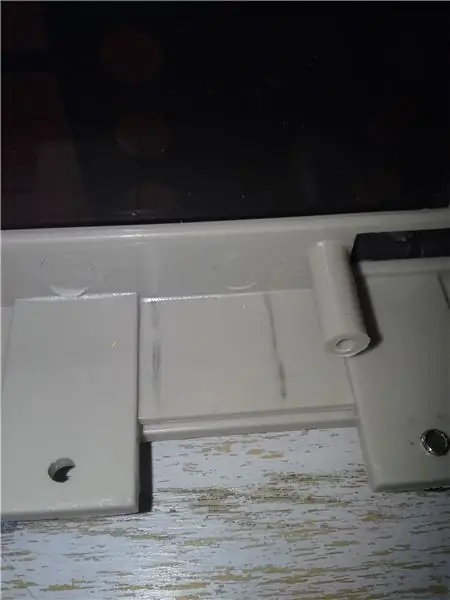
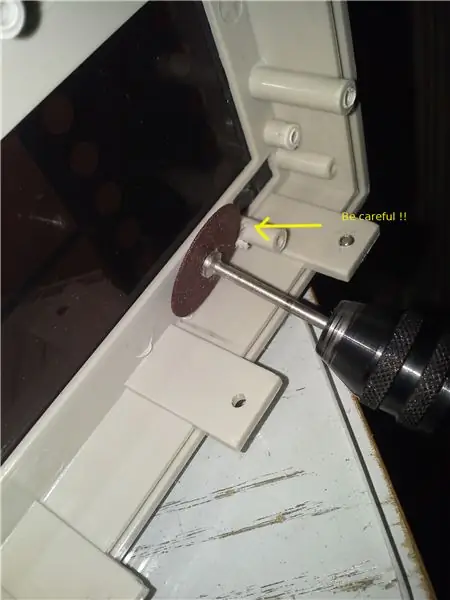
-
Agar siz lcd panelining himoya qatlamini olib tashlagan bo'lsangiz, endi ekran uchun himoya niqobini yasash uchun yaxshi vaqt, ehtimol yopishqoq lenta.
- Rasmga qarab, USB port va kalit joylashadigan joylarni toping
-
Old panelning yuqori qismi va asosiy kompyuter o'rtasida etarli joy yo'q. Shunday qilib, almashtirish uchun joy ajratish uchun biz panelning ichki panelini biroz kesib tashlashimiz kerak.
- Qo'lda kalit bilan panelda kesma qiling. Aniqlik muhim emas. Bizga kerak bo'lgan narsa - bu kalitni joylashtirish uchun etarli joy ajratish.
- Aylanadigan asbob yordamida gorizontal chiziqlarni ichki yuzadan tashqi yuzagacha kesib oling. Aylanadigan asbob sizni vint ustuni bilan itarishi mumkin. Ehtiyot bo'ling va men kabi kesmang. Parchalarni paneldan olib tashlang
- Kommutator mos kelishini LCD displey bilan tekshiring. E'tibor bering, qurilmani qayta yig'ishda tashqi metall quti yana joylashishi uchun tashqi va ichki ramka orasidagi bo'shliqni saqlash kerak
- Kalit uchun teshik qiladigan joyni belgilang. Bu safar siz aniq bo'lishingiz kerak. Teshik markazi ichki paneldagi infra yuzasi ostidagi kalitning yarmi balandligida bo'lishi kerak (hozir u yo'q). Men bu o'lchovlarni bajarishni taklif qilaman (men ularni sizga osonlikcha taqdim etishlari uchun saqlaganim yo'q). Kalit balandligi, bo'shliq balandligi va ichki va tashqi panelning qalinligi.
- Bir teshik qazing. Men aylanadigan asbobimni shu maqsadda DIY burg'ulash dastgohiga o'rnatgan holda ishlatganman. Mening aylanadigan asbobim quyuqroq matkaplarni ushlab tura olmaydi, shuning uchun uni kattalashtirish uchun uni teshikka biroz burishim kerak edi. Sizda mavjud bo'lgan har qanday burg'ulash asbobini ishlatishingiz yoki lehimli temir bilan teshikni eritishingiz mumkin. Siz tuynukni biroz kattalashtirishingiz mumkin, shunda siz uni mukammal markazlashtirish uchun kalit atrofida ozgina harakat qilishingiz mumkin
-
USB port uchun joy ajratib qo'ying
- Ko'rib turganingizdek, usb portining joylashuvi juda mos, chunki oq plastmassa allaqachon kesilgan, shuning uchun burg'ulash yoki eritish osonroq bo'ladi, va biz har tomondan usb portini mahkamlash uchun ishlatadigan ikkita qutb mavjud.
- Burg'ulash yoki kesishdan oldin ikkita yopishqoq lenta bilan qo'shimcha niqob yarating
- Agar siz burg'ulash asbobidan foydalansangiz, qo'pol teshik ochish uchun qora maydon ichida bir nechta teshiklarni burang.
- Aniq pichoq bilan qirralarni tekislang
4 -qadam: simlar yasang
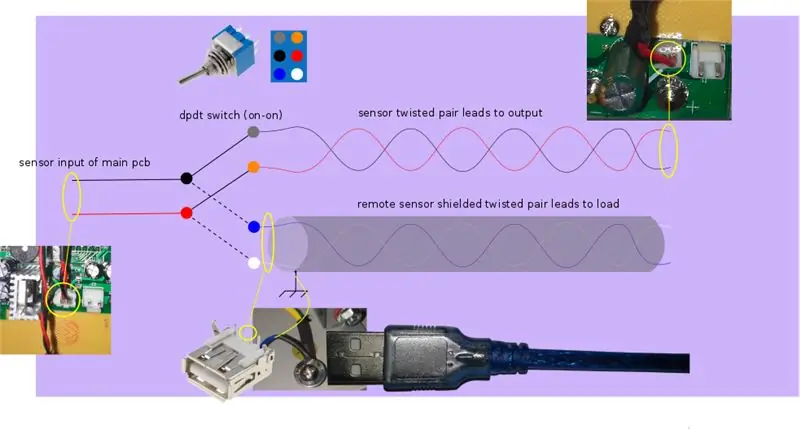


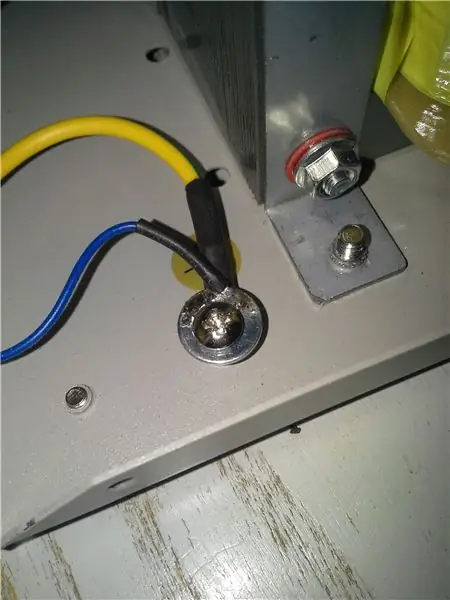
O'chirish birinchi rasmda ko'rsatilgandek bo'ladi. Bu erda tasvirlangan narsalarning juda tartibsiz kollaj eskizi.
Tegishli uzunlikdagi simlarni kesish va ularni avval kalitda lehimlash osonroq.
Kalit yoqilganda masofadan sezish juftligi tanlanadi va o'chirilganda mahalliy sezish juftligi tanlanadi. Shu sababli, mahalliy juftlik yuqori kommutator terminallariga, masofali juftlik esa pastki terminallarga ulanadi (teskari).
- Mahalliy juftlik uchun sizga 17 sm qizil va qora sim kerak bo'ladi. Shunday qilib, bu juftlikni kalitning yuqori qismiga lehimlang.
- O'z navbatida, korad pcb va lehimga o'tadigan juft uchun taxminan 8 sm qizil va qora simni ishlating, bu yana kalitning o'rta terminallarida.
- Ulanishni tugatish uchun usb ulagichiga ulanadigan va kalitning pastki terminallarida lehimlanadigan juftlik uchun taxminan 5 sm ko'k va oq simdan (yoki xohlagan rangingizdan) foydalaning.
- Barcha sim juftlarini biroz burang. Shunday qilib, siz shovqin immunitetini oshirasiz
- Ish tugagach, kalit va simlar rasmdagi kabi bo'lishi kerak
- Hissiy juftlikning dastlabki yuqori yarmini ajratib oling, uni teskari yo'nalishda burab, kalitning o'rta jufti bilan lehimlang. Kabel qisqichlari lehim paytida burilmasligi uchun ishlatiladi
- Yuvish moslamasini yoki mos keladigan topraklama terminalini oling va taxminan 18 sm uzunlikdagi tuproqli simga (men avvalgi ko'k simni ishlatardim) lehimlang. Vintli tuproqli simning yakuniy natijasi oxirgi rasmdagi kabi bo'lishi kerak
5 -qadam: USB ulagichini ushlab turadigan shaxsiy kompyuter kartasini yarating




Fr4 taxtasini shu o'lchamlarga kesib oling (yaqinda yoziladi). Har ikki yo'nalishda 4 mm diametrli matkap yordamida ikkita teshik oching. Vintli teshiklarning aniq o'rnini eslay olmayman. (Mening birinchi ko'rsatmam! Kechirasiz)
Usb portini qayerda lehimlayotganingizni aniq belgilang:
- USB portini teshikka joylashtiring
- Portni boshqarish uchun tashqi tomondan fleshkani yoki USB kabelini ulang
- Kengashning o'ng tomonini burab, aylantiruvchi holatda qoldiring, shunda ulagich ostiga kirishingiz mumkin
- Usb portining orqa tomoniga pinlar yoniga issiq elim bo'lagini qo'ying (elim lehim paytida ham pinlarni himoya qiladi)
- Chap teshikni chap vint ustuni bilan tekislash uchun darhol aylantiring va USB flesh -diskini xohlaganingizcha tekislang.
- Yelim sovib tursin, taxtani burab, panel ortidan ko'taring
- Bortdagi port o'rnini rezina tasma bilan mahkamlang. (Lehimlash paytida issiq elim eriydi va agar joylashuvi aniqlanmagan bo'lsa, USB ulagichi noto'g'ri joylashadi)
- USB ulagichini kartaga lehimlang.
- Shu nuqtada, uzluksizlik testidan foydalanib, usb -pin va topraklama o'rtasida (USB ulagichining tashqi yuzasi) qisqa tutashuvlar yo'qligiga ishonch hosil qiling. Bunday holda, boshqa USB ulagichidan foydalaning
6 -qadam: Qolgan lehimli ulanishlarni o'rnating va qayta ulang
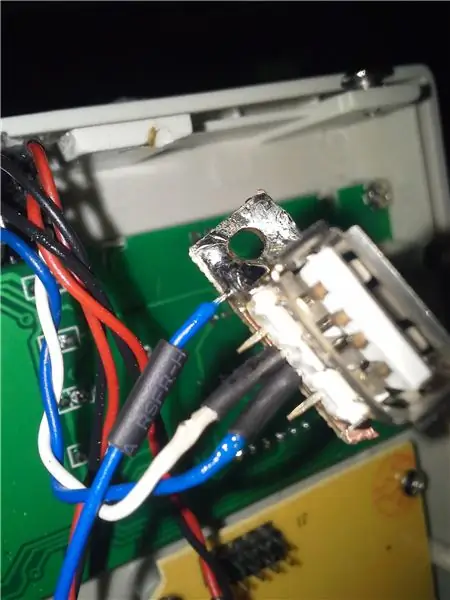

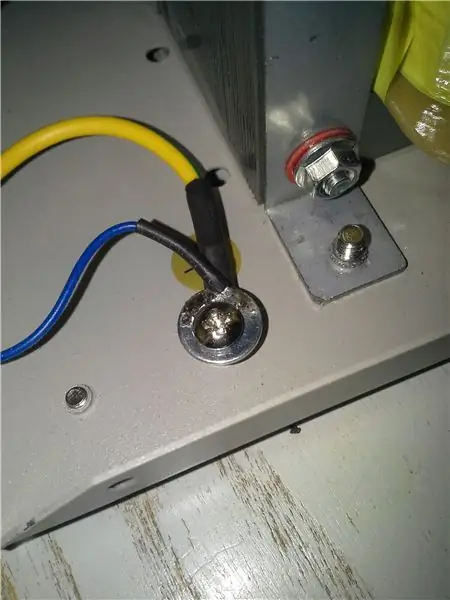
- Moviy (-) simni (erga ulanmagan) usb ulagichining ikkinchi piniga lehimlang (uni orqadan ko'rib turganingizdek)
- Oq (+) simni usb ulagichining uchinchi piniga lehimlang
- Bortdagi tuproq simining boshqa tomonini lehimlang
- Mahalliy sensorning boshqa uchini lehimlanganda, kesilgan original sensor kabelining pastki juftligiga olib keladi
- Orqaga qo'ying va lcd taxtasini burab qo'ying
- Orqaga qo'ying va sariq pcb taxtasi va aylanadigan taxtani tugma bilan burab qo'ying
- Kalitni teshikka joylashtiring va burab qo'ying
- USB -kartani o'z joyiga qo'ying va uni burish uchun ikkita o'z -o'zidan tejamkor vintni ishlating (men ikkitasini asosiy kompyuter kartasidan oldim, hech kimga aytmang)
- Orqaga qo'ying va asosiy yashil kartani burab qo'ying
- Hamma narsani bir joyga qo'ying. Yangi topraklama simini eskisi bilan birlashtirishni unutmang
7 -qadam: Masofadan sezish kabelini yarating

Uzoqdan seziladigan kabel uchun siz hamma joyda usb2.0 kabelidan foydalanishingiz mumkin. Ularning ko'pchiligi qalqon bilan keladi va o'ralgan juftlik bor.
- Kabelning bir uchini taxminan kerakli uchidan kesib oling
- Buralgan juftlik qalinroq qizil va qora simlarni o'z ichiga olmaydi (ular burilmagan). Mening holatimda, o'ralgan juftlik bitta yashil (+) va bitta oq (-) simdan iborat.
- Bükülü juftlikdagi kerakli ulagichlarni lehimlang (men bu holatda timsohni afzal ko'raman)
Ishlatilmaydigan usb kabellarini qayta tiklash yoki yangisini sotib olish orqali siz ko'p ma'noli kabellarni arzon narxda yasashingiz mumkin
8 -qadam: masofadan turib sezish imkoniyatidan rohatlaning


Aytgancha, rasmlardan zavqlaning
Eslatma: Men bu loyihada muammoga duch kelganim uchun, men ham o'zgarishni o'zgartirdim, bu esa ko'k rangga olib keldi. Ammo bu boshqa hikoya.
Tavsiya:
Elektr ta'minoti o'chirilgan: 5 qadam (rasmlar bilan)

Quvvat manbai o'chirilgan: bu loyiha jim, yopiq, gaz bilan ishlaydigan generatorga muqobil. Agar siz qurilmalarni zaryad qilayotgan bo'lsangiz, lampalardan foydalansangiz yoki hatto elektr motorini cheklangan vaqt davomida ishlatsangiz, bu tarmoqdan tashqari quvvat manbai lager yoki favqulodda vaziyatlar uchun ajoyib yordamchi bo'ladi
O'zgaruvchan arzon yuqori kuchlanishli elektr ta'minoti: 3 qadam

O'zgaruvchan arzon yuqori voltli quvvat manbai: Kondensatorni zaryad qilish uchun yuqori voltli regulyatsiyalangan quvvat manbai yoki boshqa yuqori kuchlanishli dasturni yarating. Ushbu loyihaning narxi 15 dollardan past bo'lishi mumkin va siz 1000V dan yuqori kuchlanish olishingiz va 0-1000V+dan chiqishni sozlashingiz mumkin bo'ladi. Bu ko'rsatma
IRFZ44N Mosfet yordamida o'zgaruvchan kuchlanishli elektr ta'minoti davri: 5 qadam
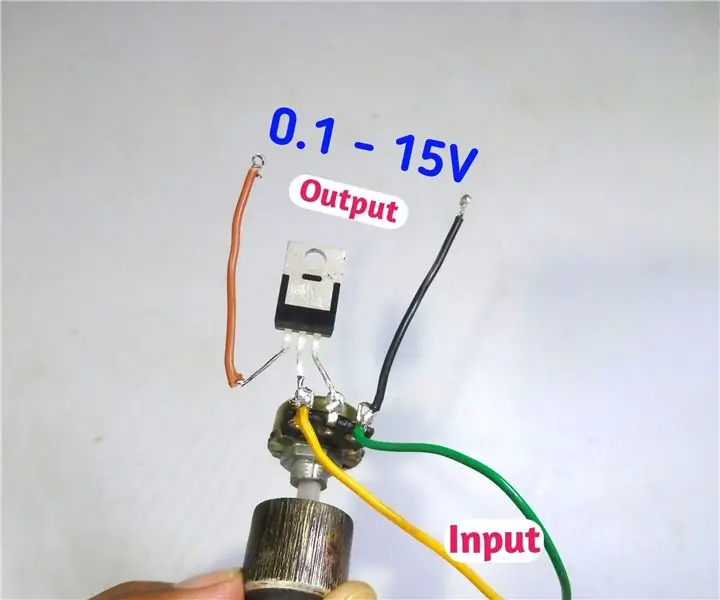
IRFZ44N Mosfet yordamida o'zgaruvchan kuchlanishli elektr ta'minoti davri: Salom do'stim, bugun men IRFZ44N mosfetini ishlatib o'zgaruvchan quvvat manbai qilmoqchiman. Har xil davrda biz kontaktlarning zanglashiga olib kelishi uchun har xil kuchlanishni talab qilamiz. Keling, boshlaylik
Quyosh energiyali elektr stantsiyasining elektr energiyasini masofadan boshqarish va tarqatish tizimi: 10 qadam

Quyosh energiyali elektr stantsiyasining masofadan turib elektr energiyasini kuzatish va tarqatish tizimi: Ushbu loyihaning maqsadi energiya tizimlarida (quyosh energiyasi tizimlari) quvvatni kuzatish va tarqatishdir. Ushbu tizimning dizayni mavhum tarzda quyidagicha izohlanadi. Tizimda taxminan 2 ta quyosh panelli bir nechta tarmoqlar mavjud
Loyihaning elektr ta'minoti uchun devor transformatori: 7 qadam

Loyihani elektr ta'minoti uchun devor transformatori: eski devor transformatorlari bilan nima qilishni o'ylayapsizmi? Elektron loyihalarni amalga oshirish uchun ularni quvvat manbalari uchun ishlating! Sizga ulardan ba'zilari kerak bo'ladi: elektr ta'minoti (junker bilan o'ting) Alligatorning plastik etikli qisqichlari, simni tortib oluvchi yoki kesuvchi
